Việc in 2 mặt trên file PDF là một kỹ năng văn phòng cơ bản giúp bạn tiết kiệm giấy và tạo ra các tài liệu chuyên nghiệp, gọn gàng. Dù sử dụng máy in Canon đời cũ hay đời mới, việc nắm vững cách in này sẽ nâng cao hiệu quả công việc của bạn. Bài viết này sẽ hướng dẫn chi tiết cách in 2 mặt trên file PDF cho cả máy in Canon không hỗ trợ tự động và máy có tính năng đảo mặt, đảm bảo tài liệu của bạn luôn được in đúng chiều và đẹp mắt.
Máy in Canon, đặc biệt là các dòng phổ thông như Canon 2900, rất được ưa chuộng tại các văn phòng Việt Nam nhờ độ bền cao và chất lượng bản in ổn định. Mặc dù Canon 2900 không hỗ trợ tính năng in 2 mặt tự động, bạn hoàn toàn có thể thực hiện việc này một cách thủ công. Các mẫu máy in Canon đời mới hơn như LBP226DW lại tích hợp sẵn tính năng in đảo mặt tiện lợi. Hiểu rõ loại máy in mình đang sử dụng là bước đầu tiên để thực hiện việc in 2 mặt file PDF hiệu quả.
Vì sao nên in 2 mặt file PDF?
In 2 mặt không chỉ đơn thuần là tiết kiệm giấy. Đây là một thói quen làm việc khoa học và hiệu quả. Các tài liệu được in 2 mặt thường gọn gàng hơn, dễ dàng đóng tập và lưu trữ. Đối với các báo cáo, luận văn, hoặc các tài liệu nội bộ, việc in 2 mặt trên file PDF còn thể hiện sự chuyên nghiệp và ý thức bảo vệ môi trường của cá nhân và tổ chức. Bên cạnh đó, việc giảm lượng giấy in cũng góp phần giảm chi phí vận hành cho doanh nghiệp.
Hiểu rõ về máy in Canon của bạn
Trước khi bắt tay vào in, hãy xác định xem máy in Canon bạn đang sử dụng có hỗ trợ tính năng in 2 mặt tự động hay không. Máy in Canon 2900 là ví dụ điển hình của dòng không hỗ trợ tự động. Điều này có nghĩa là bạn sẽ cần can thiệp bằng tay để lật giấy sau khi in xong một mặt. Ngược lại, nhiều mẫu máy Canon mới hơn được trang bị bộ đảo mặt tự động (duplex unit), giúp máy tự động kéo giấy ngược lại để in mặt thứ hai. Việc biết rõ loại máy sẽ giúp bạn chọn đúng phương pháp in, tránh lãng phí thời gian và giấy in.

 Máy in Canon 2900 dùng cho việc in tài liệu 2 mặt
Máy in Canon 2900 dùng cho việc in tài liệu 2 mặt
Hướng dẫn in 2 mặt file PDF với máy in Canon không hỗ trợ tự động
Đối với các dòng máy in Canon chỉ in được một mặt giấy tại một thời điểm như Canon 2900, bạn sẽ cần thực hiện các bước thủ công để hoàn thành việc in 2 mặt file PDF. Quy trình này yêu cầu sự cẩn thận ở bước lật giấy để tránh in sai thứ tự hoặc ngược chiều.
Chuẩn bị trước khi in
Hãy đảm bảo rằng khay giấy của máy in đã được nạp đầy giấy và giấy được đặt ngay ngắn. Mở file PDF mà bạn cần in lên bằng phần mềm đọc PDF bất kỳ (Adobe Acrobat Reader, trình duyệt web, v.v.). Lưu ý số trang của tài liệu để dễ dàng theo dõi quá trình in các trang lẻ và trang chẵn.
Bước 1: In các trang lẻ
Từ file PDF đang mở, nhấn tổ hợp phím Ctrl + P để mở hộp thoại cài đặt in. Trong hộp thoại này, chọn máy in Canon của bạn. Sau đó, tìm và nhấn vào mục Paper Setup hoặc Preferences (tùy thuộc vào phần mềm PDF và driver máy in).
Trong cửa sổ cài đặt Paper Setup, tìm tùy chọn liên quan đến phạm vi trang hoặc các trang cần in. Tại đây, bạn sẽ cần chọn chỉ in các trang lẻ. Thông thường, tùy chọn này có thể nằm trong mục Print All Pages hoặc More settings với tên gọi Odd Pages Only. Sau khi đã chọn Odd Pages Only, nhấn OK để đóng cửa sổ cài đặt và nhấn Print trong hộp thoại in chính để bắt đầu in tất cả các trang lẻ của file PDF.
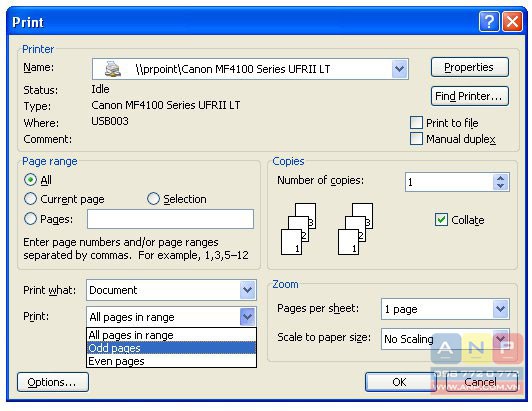
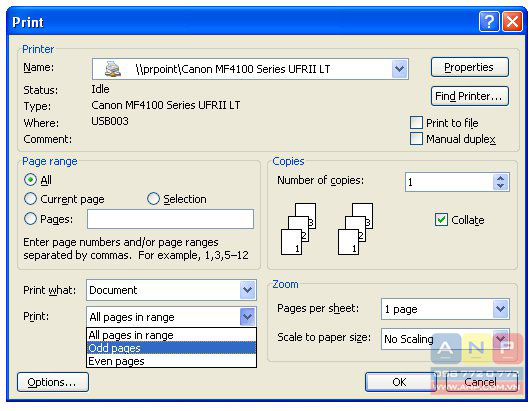 Chọn Odd Page Only trong cài đặt in để in trang lẻ file PDF
Chọn Odd Page Only trong cài đặt in để in trang lẻ file PDF
Bước 2: Lật giấy và in các trang chẵn
Sau khi máy in đã in xong tất cả các trang lẻ, bạn cần lấy tập giấy ra khỏi khay giấy ra. Bước quan trọng nhất ở đây là lật chồng giấy sao cho mặt chưa in hướng lên trên và đặt lại vào khay giấy. Lưu ý: Tuyệt đối không đảo thứ tự các trang hoặc xoay chiều giấy một cách ngẫu nhiên. Cách lật giấy đúng sẽ tùy thuộc vào cách máy in của bạn xuất giấy ra (ngửa lên hay úp xuống), nhưng nguyên tắc là mặt trắng (chưa in) phải quay lên khi đặt lại vào khay để sẵn sàng in mặt thứ hai.
Quay lại file PDF, nhấn Ctrl + P một lần nữa. Truy cập lại mục Paper Setup hoặc Preferences. Lần này, thay vì chọn Odd Pages Only, bạn sẽ chọn Even Pages Only để chỉ in các trang chẵn. Nhấn OK và sau đó nhấn Print để máy in bắt đầu in các trang chẵn lên mặt còn lại của chồng giấy. Khi quá trình này hoàn tất, bạn đã có một bản in file PDF 2 mặt hoàn chỉnh.
Hướng dẫn in 2 mặt file PDF với máy in Canon hỗ trợ tự động
Với các dòng máy in Canon hiện đại có bộ đảo mặt tự động, việc in 2 mặt file PDF trở nên cực kỳ đơn giản và nhanh chóng. Máy in sẽ tự động lật giấy cho bạn, giúp tiết kiệm đáng kể thời gian và công sức.
Truy cập hộp thoại in
Mở file PDF cần in. Nhấn tổ hợp phím Ctrl + P hoặc vào menu File và chọn Print. Hộp thoại in sẽ xuất hiện. Chọn máy in Canon của bạn từ danh sách các máy in khả dụng.
Chọn tùy chọn in 2 mặt
Trong hộp thoại in, tìm mục Properties, Preferences, hoặc Printer Properties. Tại đây, bạn sẽ thấy các tab hoặc mục cài đặt khác nhau như Main, Page Setup, Finishing, v.v. Tìm đến mục Finishing (hoặc tương đương).
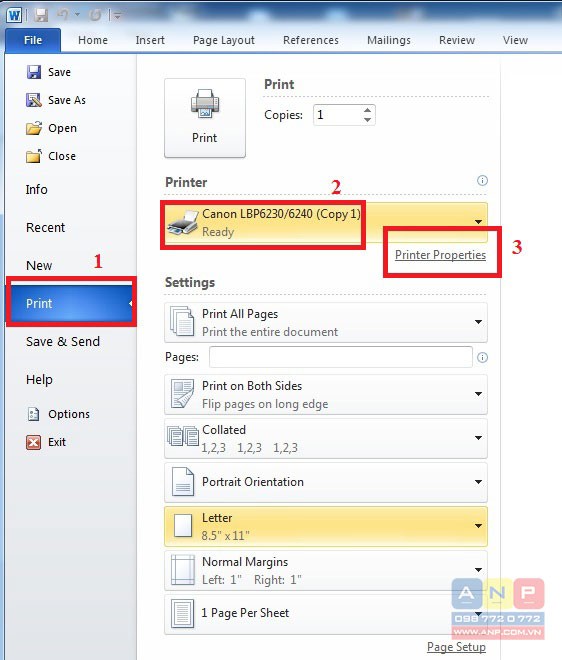
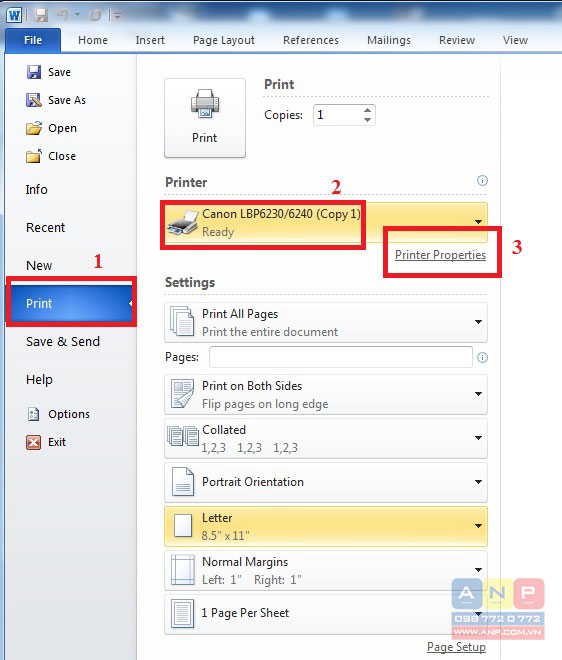 Đánh dấu Print on both sides để in 2 mặt file PDF tự động
Đánh dấu Print on both sides để in 2 mặt file PDF tự động
Trong mục Finishing, bạn sẽ thấy tùy chọn Print on both sides hoặc Duplex Printing. Đánh dấu chọn vào ô này. Một số máy in còn cho phép bạn chọn kiểu lật giấy (lật theo cạnh dài – Long Edge, hoặc lật theo cạnh ngắn – Short Edge), hãy chọn tùy chọn phù hợp với mục đích in của bạn (thường là Long Edge cho các tài liệu dọc). Sau khi chọn xong, nhấn OK và nhấn Print để máy in tự động thực hiện toàn bộ quá trình in 2 mặt.
Những lưu ý khi in 2 mặt file PDF
Để quá trình in 2 mặt trên file PDF diễn ra suôn sẻ, hãy ghi nhớ một vài điểm sau. Luôn kiểm tra lại cài đặt in trước khi nhấn Print, đặc biệt là khi chuyển đổi giữa in 1 mặt và 2 mặt. Sử dụng tính năng Print Preview (Xem trước khi in) nếu phần mềm đọc PDF của bạn hỗ trợ để đảm bảo bố cục và thứ tự trang đúng ý muốn. Với phương pháp in thủ công, hãy chắc chắn bạn lật giấy đúng chiều; một sai sót nhỏ ở bước này có thể khiến toàn bộ tài liệu bị in ngược. Cuối cùng, chất lượng giấy cũng ảnh hưởng đến kết quả in 2 mặt, hãy chọn loại giấy có định lượng phù hợp để tránh bị in xuyên qua.
Nắm vững cách in 2 mặt trên file PDF không chỉ giúp bạn tiết kiệm chi phí giấy mà còn thể hiện sự chuyên nghiệp trong cách xử lý tài liệu. Cho dù bạn sử dụng máy in Canon 2900 truyền thống hay các mẫu máy hiện đại hơn có tính năng tự động đảo mặt, quy trình được hướng dẫn chi tiết ở trên sẽ giúp bạn in ấn hiệu quả và chính xác. Áp dụng những thủ thuật này sẽ giúp công việc in ấn hàng ngày trở nên nhanh chóng và dễ dàng hơn đáng kể.